Alterar conjunto de Backup - Windows
Geral
É possível alterar o nome do conjunto, e configurar os dados de “Autenticação de usuário do Windows”:

Fonte
- Na segunda opção “Fonte” é possível alterar os arquivos e pastas que deseja realizar o backup;
- Também é possível criar ou alterar os filtros;
- A opção “Agendar Backup” serve para alterar ou adicionar os horários de rotina que o backup será executado:

Backup contínuo
Em “Backup contínuo”, o usuário pode selecionar a opção de fazer backup sempre que ocorrer alguma alteração nos arquivos inseridos na “Fonte”:
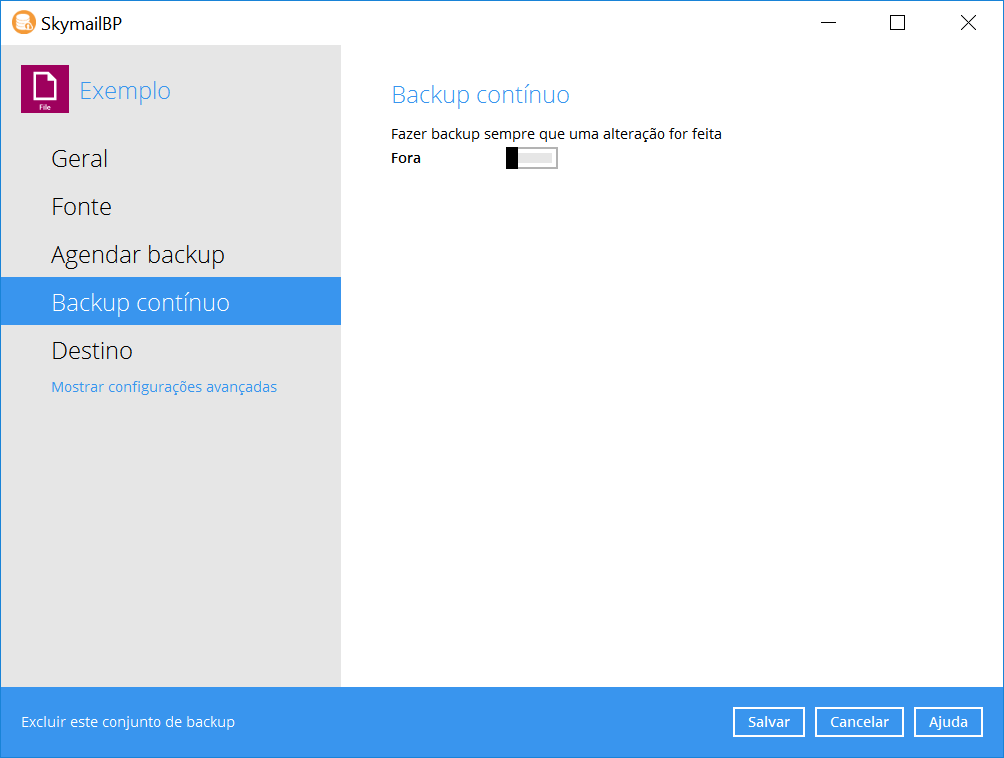
Destino
O usuário pode alterar o modo de backup:
- Sequencial: faz o backup de um conjunto por vez;
- Simultâneo: faz o backup de todos os conjuntos ao mesmo tempo;

Delta em arquivo
Delta em arquivo é uma forma de fazer o backup dos arquivos incrementando os backups já feitos apenas com as alterações que foram realizadas:

Política de retenção
- A “Política de Retenção” mantem os arquivos do conjunto de backup que foram excluídos na fonte de backup.
- O usuário pode configurar quantos dias deseja manter o conjunto excluído na fonte de backup:

Ferramenta de linha de comando
Nessa opção, o usuário pode configurar linhas de comando para serem executados antes ou depois dos backups:

Lembrete
A opção “Lembrete” serve para fornecer um aviso durante o log-off ou desligamento do Windows solicitando a geração de um backup:
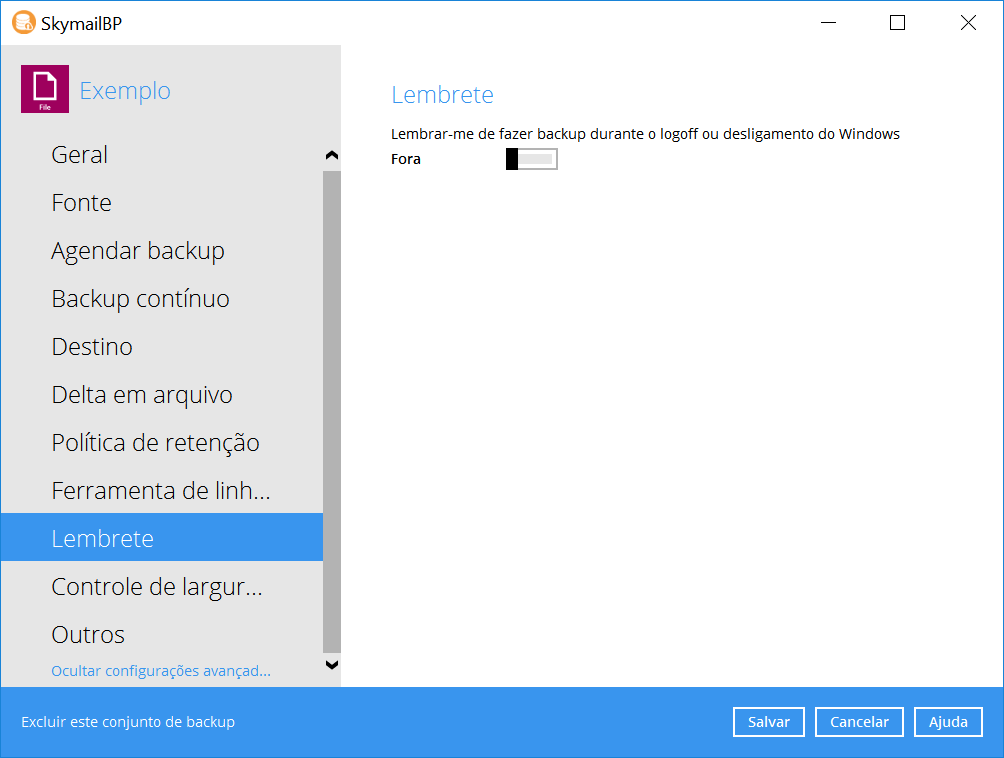
Controle de largura de banda
Aqui, o usuário pode gerenciar a taxa de banda larga utilizada no backup e restaurações:

Outros
- Em “Outros” é possível encontrar diversas opções, por padrão recomendamos que todas sejam mantidas ativadas.
Obs: se desabilitada, a opção OpenDirect só pode ser ativada na criação do conjunto de backup:

Atenção: na parte de criptografia, é muito importante retirar a máscara da chave e salva-la em local seguro, caso venha a perder o acesso ao client ou a máquina, essa chave irá garantir o acesso aos seus dados criptografados em nosso Cloud Servers.
